Propaganda
Você sabe o que eles dizem: "se não está quebrado, não conserte".
Deixe-os falar.
Obviamente, se você estiver perfeitamente satisfeito com seu sistema operacional, não será necessário gastar muito tempo mexendo nele, especialmente se você estiver tentando ser produtivo.
Ainda assim, uma das melhores coisas sobre software de código aberto (e Linux em geral) é que você pode facilmente mude o que quiser: da substituição de aplicativos padrão por melhores alternativas à edição da fonte código. Não gosta do gerenciador de arquivos padrão que acompanha a sua distribuição? Basta instalar outro. O mesmo se aplica a tocadores de música, navegadores da Web e editores de texto, mas também a componentes fundamentais de uma distribuição Linux, como o ambiente de desktop ou o kernel.
Um desses componentes é um gerenciador de exibição.
O que é um gerenciador de exibição?
Às vezes chamado de "gerenciador de login", um gerente de exibição é responsável por iniciar o servidor de exibição e carregar a área de trabalho do Linux após digitar seu nome de usuário e senha. Simplificando, ele controla as sessões do usuário e gerencia a autenticação do usuário. Na maioria das vezes, um gerente de exibição executa sua mágica "sob o capô" e, geralmente, o único elemento que você vê é a janela de login, também conhecida como "saudação".

É crucial lembrar que um gerenciador de exibição não é a mesma coisa que um gerenciador de janelas ou um servidor de exibição. Todos os três componentes interagem entre si, mas não possuem a mesma funcionalidade, portanto, os termos não devem ser usados de forma intercambiável. Exemplos de um gerenciador de janelas são KWin, Openbox e dwm, enquanto alguns servidores de exibição conhecidos para Linux incluem Wayland, Mir e X.Org.
(Muitas distribuições Linux apresentam o Wayland como servidor de exibição padrão e algumas outras também estão se movendo nessa direção, portanto, é uma boa ideia saiba mais sobre o uso do Linux com Wayland.)
Por que substituir um gerenciador de exibição?
Por que alguém iria querer substituir um gerente de exibição, você pergunta? Bem, aqui estão alguns cenários prováveis:
- Você está tentando reviver um PC antigo 14 distribuições Linux leves para dar nova vida ao seu PC antigoPrecisa de um sistema operacional leve? Essas distribuições especiais do Linux podem ser executadas em PCs mais antigos, alguns com apenas 100 MB de RAM. consulte Mais informação e você precisa de um gerenciador de exibição leve.
- Seu gerente de exibição atual falha após uma atualização e é muito mais rápido instalar um diferente do que migrar para outra distribuição Como atualizar ou alternar as distros do Linux sem apagar seus arquivosVocê se alterna com frequência nas distribuições Linux? Você vai querer aprender esse truque. consulte Mais informação .
- Você deseja aplicar lindos temas à sua janela de login, mas o gerenciador de exibição padrão da sua distribuição é limitado a esse respeito.
Existem vários gerenciadores de exibição populares para Linux. Você notará que eles são muito parecidos na aparência; as principais diferenças estão no tamanho, na complexidade e na maneira como gerenciam usuários e sessões.
KDM
Como todas as outras coisas do KDE, o KDM oferece muitos recursos e opções de personalização. Você pode configurá-lo facilmente através do módulo de controle em Configurações do sistema. Lá, você pode escolher qual tema do KDM usar ou alternar para o greeter simples que permite personalizar o plano de fundo, a mensagem de boas-vindas e a fonte.
Você pode ativar a troca rápida de usuário, exibir a lista de usuários, desativar o root, permitir login sem senha e logon automático. O KDM também pode impedir o desligamento a partir da janela greeter, para que somente usuários logados possam desligar o computador. Se o seu hardware suportar métodos de autenticação diferentes, como a digitalização de impressões digitais, o KDM poderá reconhecer e gerenciar esse recurso. Ele detecta automaticamente os ambientes de desktop instalados e os gerenciadores de janelas e os oferece em uma lista de sessões, para que você possa escolher qual iniciar quando digitar seu nome de usuário e senha.

O KDM suporta X.Org e Wayland, mas em KDE Plasma 5 O estado atual do novo ambiente de desktop Linux, plasma 5Após anos aprimorando a série 4.x, o KDE lidera novamente a corrida à inovação entre os ambientes de desktop Linux com seu mais recente produto: Plasma 5. consulte Mais informação ele é substituído pelo SDDM, então você o encontrará como o gerenciador de exibição padrão apenas nas versões mais antigas do KDE. Obviamente, você pode instalá-lo em qualquer lugar, mas saiba que ele possui muitas dependências relacionadas ao KDE (como kde-runtime, o que em si exige muitos pacotes).
Embora alguns de seus recursos possam sobrecarregar um iniciante, o KDM é realmente muito fácil de configurar, graças ao diálogo gráfico direto. Você não precisa editar nenhum arquivo de configuração e saber o que cada linha representa. Se você não está satisfeito com os temas KDM do KDE-Look.org, criar novos a partir do zero é relativamente simples - basta seguir a documentação oficial.
GDM (Gnome Display Manager)
O que o KDM é para o KDE, o GDM é para o Gnome - o gerenciador de exibição padrão de um ambiente de desktop Linux grande e popular. Assim como o KDM, ele suporta X e Wayland, login automático, ocultando a lista de usuários, login sem senha, sessões personalizadas e temas. Também é possível ter vários usuários conectados ao mesmo tempo e realizar alternância rápida entre as sessões.
A configuração do GDM pode ser feita através da caixa de diálogo dedicada em Configurações do sistema ou editando os arquivos de configuração (dependendo da distribuição usada, pode ser /etc/X11/gdm/gdm.conf ou /etc/gdm/gdm.conf). O GDM também armazena algumas chaves de configuração no banco de dados dconf, portanto, se você gosta de ajustes avançados ou você precisa de opções como digitalização de impressão digital e autenticação de cartão inteligente, pode conferir os arquivos no /etc/dconf/db/gdm.d.
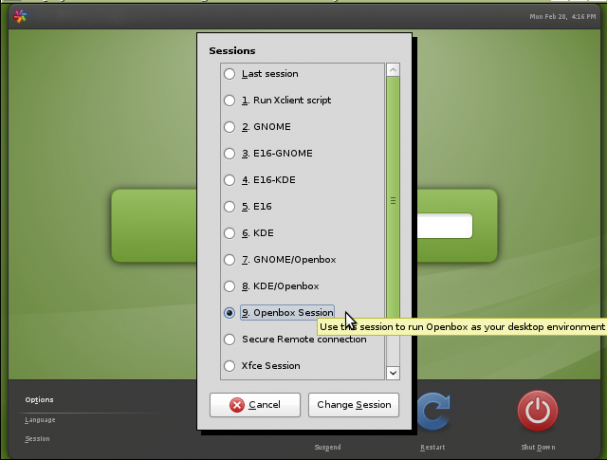
É importante observar que o GDM passou por uma reformulação séria no Gnome 3 / Gnome Shell, portanto, a nova versão do GDM (geralmente chamado de GDM3) é bem diferente do GDM antigo, “herdado”, mesmo que não pareça superfície. Não é compatível com os temas herdados do GDM e possui menos recursos. A maioria de suas opções está oculta nos arquivos de configuração e não é acessível nas caixas de diálogo gráficas.
Gerenciar a lista de usuários também é menos conveniente, porque você não pode editar um arquivo, pois o GDM3 depende do AccountsService para obter informações sobre os usuários. Você ainda pode personalizar sua aparência editando o /etc/gdm3/greeter.gconf arquivo ou tente ajustá-lo com ferramentas de terceiros, como GDM3setup.
MDM (Mint Display Manager)

Criado pelos desenvolvedores do ambiente de desktop Linux Mint e Cinnamon, o MDM apareceu pela primeira vez no Linux Mint 13 (Maya) como o gerenciador de exibição padrão. Inicialmente, ele foi baseado no GDM 2.20 "legado" e foi concebido como uma alternativa ao GDM3 novo e redesenhado para usuários que queriam o antigo gerente de exibição de volta.
No entanto, já em setembro de 2013, foi radicalmente redesenhado e diminuído, perdendo vários recursos no processo, incluindo login remoto e execução de comandos personalizados. Alguns recursos foram removidos da caixa de diálogo de configuração, mas ainda podem ser encontrados e modificados no /etc/mdm/mdm.conf Arquivo.
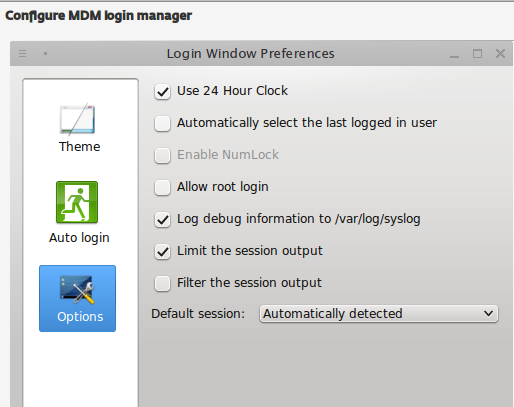
Apesar de ser leve e baseado em um gerenciador de exibição antigo, o MDM não está carente de recursos ou modernidade. Ele suporta login automático, login cronometrado, mensagens de inicialização personalizadas e uma opção para alternar o Num Lock. O MDM detecta automaticamente as sessões disponíveis e suporta três tipos de recepcionistas, ou seja, temas: GTK simples, antigo Temas do GDM 2.xe HTML, com recursos como transparência, animações e JavaScript interativo elementos. É o gerenciador de exibição padrão de vários tipos de Linux Mint, mas outras distribuições também reconhecem seu valor e o oferecem como opção padrão (por exemplo, Manjaro Linux Manjaro Linux: Arch para pessoas que não têm tempo consulte Mais informação XFCE).
SLiM (Simple Login Manager)

A pista está no nome: SLiM pretende ser, você adivinhou, um gerenciador de exibição leve com dependências mínimas que detecta automaticamente os ambientes de desktop disponíveis. É fácil de configurar via /etc/slim.conf Arquivo. O SLiM não possui muitas opções (por exemplo, não oferece suporte ao login remoto), mas possui todos os elementos essenciais: login automático, alternância de Num Lock, mensagem de boas-vindas personalizada e suporte para temas. Infelizmente, o SLiM não é mais atualizado; portanto, se você encontrar um bug que quebra negócios, não espere uma correção para ele tão cedo.
SDDM (Simple Desktop Display Manager)
O SDDM é um novo rosto na cena do gerenciador de exibição: foi lançado em 2013, suporta X e Wayland, conta com temas QML, e já provou ser digno o suficiente para substituir o KDM antigo e confiável como o gerenciador de exibição padrão no Plasma 5.

Como com outros gerenciadores de exibição sem frescuras, você pode configurar o SDDM editando um arquivo, /etc/sddm.conf. Lá você pode ativar o login automático, ativar Num Lock, modificar quais usuários são exibidos no greeter (janela de login) e alterar os temas. Há outra maneira: se você estiver usando o SDDM no KDE, ele possui um módulo de configuração nas Configurações do Sistema e também há um utilitário útil chamado sddm-config-editor.
LXDM

O LXDM faz parte do Ambiente LXDE Usando um computador antigo? Dê uma nova vida ao LXDEComo o Linux é sem dúvida o sistema operacional mais personalizável entre ele, Windows e Mac OS X; há muito espaço para mudar o que você quiser. A personalização adequada pode levar a um desempenho maciço ... consulte Mais informação e costumava ser o gerenciador de exibição padrão do Lubuntu até a versão 12.04. Você pode instalá-lo em qualquer outro ambiente de área de trabalho, pois não possui muitas dependências. Você pode configurá-lo através de seu próprio utilitário de configuração ou editar arquivos de configuração em /etc/lxdm (ou se você estiver no Lubuntu, /etc/xdg/lubuntu/lxdm ).
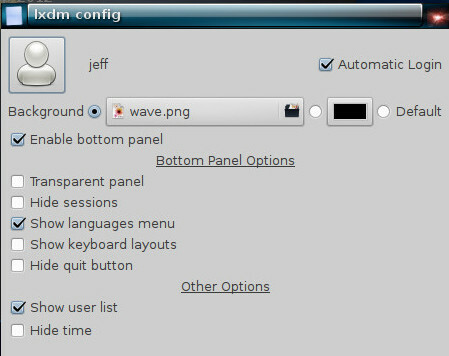
De qualquer forma, você poderá desativar a lista de usuários, permitir o login automático, escolher ícones de rosto para cada usuário e ativar a troca de usuários. Ele também suporta logon automático cronometrado (o sistema efetua login automaticamente após o período selecionado) e imagens de plano de fundo personalizadas.
A documentação oficial e as contas de testemunha não oficiais em vários fóruns observam que o LXDM não encerra os processos do usuário no logout; portanto, é necessário modificar o /etc/lxdm/PostLogout se desejar que ele funcione como outros gerenciadores de exibição. O LXDM pode ser peculiar, mas é bastante rápido, portanto, se isso é uma troca aceitável para você, fique à vontade para experimentá-lo.
LightDM
Quando foi introduzido como o novo gerenciador de exibição padrão do Ubuntu 11.10, o LightDM foi elogiado como a alternativa mais leve ao GDM. Além do X.Org, ele também suporta o servidor de vídeo Mir da Canonical, por isso é óbvio o motivo pelo qual o Ubuntu optou por ele. O LightDM é personalizável e cheio de recursos, mas não o trava com muitas dependências.
Para se encaixar bem com diferentes ambientes de desktop, o LightDM oferece pacotes greeter separados: há um para o GTK, um para o Qt / KDE, um especial para o Unity e mais alguns. Dependendo do greeter que você usa, você pode aplicar diferentes temas ao LightDM e ajustar ainda mais a aparência da sua tela de login.

Caso deseje desativar a conta de convidado, mostre a lista de usuários na tela de login, altere o imagem de fundo e posição da janela, você pode editar os arquivos de configuração do LightDM, que devem ser no /etc/lightdm/, com arquivos separados para cada greeter instalado no /etc/lightdm/lightdm.conf.d/. Usuários do Ubuntu e derivados que assinam a filosofia somente da GUI podem instalar uma ferramenta útil chamada Configurações do LightDM GTK Greeter, e um módulo de controle para as configurações do sistema do KDE também está disponível.

Como substituir um gerenciador de exibição no Linux?
Há duas etapas para substituir o seu gerenciador de exibição atual no Linux: instalar um novo e configurá-lo como padrão. A primeira parte do processo é fácil, pois você só precisa encontre o pacote apropriado O kit de ferramentas do usuário Linux para descobrir novos aplicativosInstalar o Linux é como entrar em um resort com tudo incluído. O hardware funciona perfeitamente e você obtém uma seleção impressionante de software pré-instalado. Mas e se você quiser experimentar algum novo software Linux? consulte Mais informação para sua distribuição e instale-o. Você pode remover o gerenciador de exibição antigo, se desejar, mas na maioria dos casos não será necessário (e se o seu Como o gerenciador de pacotes deseja remover todo o ambiente do GNOME junto com o GDM, você obviamente não seguirá isto).
A configuração do novo gerenciador de exibição como padrão é diferente para cada distribuição, mas tudo se resume à edição de alguns arquivos de configuração ou à execução de uma linha simples no terminal. Este pequeno guia pressupõe que você já instalou o gerenciador de exibição desejado e agora só precisa garantir que ele seja carregado corretamente na próxima reinicialização.
Para Ubuntu, Linux Mint e a maioria dos derivados do Ubuntu:
Corre sudo dpkg-reconfigure gdm e selecione o gerenciador de exibição padrão na caixa de diálogo exibida. Você pode substituir “gdm” por qualquer um dos gerenciadores de tela atualmente instalados no seu sistema. Se isso falhar, você pode editar o /etc/X11/default-display/manager arquivo com privilégios de root.

Para Arch Linux e Manjaro:
Ative o serviço systemd para seu novo gerenciador de exibição usando systemctl enable displaymanager.service -f
Se isso não funcionar, os usuários do Manjaro podem tentar desativar o gerenciador de exibição anterior primeiro:
sudo systemctl stop gdm
sudo systemctl desativar gdm
sudo systemctl enable lightdm.service
sudo systemctl start lightdm
enquanto estiver no Arch Linux, talvez seja necessário remover o /etc/systemd/system/default.target arquivo e crie um display-manager.service arquivo no /etc/systemd/system diretório. Esse novo arquivo deve ser um link simbólico para o novo arquivo de serviço do seu gerente de exibição em /usr/lib/systemd/system/.
O conselho nesta seção se aplica também às novas versões do Fedora (a partir do Fedora 14). Você também pode alterar seu gerenciador de exibição no Fedora com uma ferramenta prática chamada system-switch-displaymanager.
Para o Debian:
O procedimento é semelhante ao Ubuntu: substitua o caminho do seu gerenciador de exibição antigo pelo novo /etc/X11/default-display-manager. Você precisa editar o arquivo como root. Como alternativa, execute sudo dpkg-reconfigure yourdisplaymanager e escolha o novo gerenciador de exibição.
Para PCLinuxOS:
Você deve poder selecionar seu novo gerenciador de exibição na caixa de diálogo em Centro de Controle> Inicialização> Configurar o gerenciador de exibição. Se o sistema não reconhecer as alterações, tente editar o /etc/sysconfig/desktop arquivo, onde você pode definir o gerenciador de exibição preferido.
Para o openSUSE:
Você pode editar o /etc/sysconfig/displaymanager ou use o módulo Editor Sysconfig no YaST para acessar as configurações de Desktop> Gerenciador de exibição. Seu novo gerenciador de telas deve ser ativado na próxima reinicialização.
Outras distribuições não devem exigir atividades muito diferentes das descritas aqui, especialmente se forem baseadas nas distribuições mencionadas nesta lista. Se uma distribuição estiver usando o systemd, é provável que as instruções para Arch, Manjaro e Fedora funcionem para ela também.
Dependendo do gerenciador de exibição que você instalou, agora você pode se divertir com os temas. O MDM é a melhor escolha se a personalização for sua prioridade, pois suporta os temas antigos do GDM e do HTML. Você pode encontrá-los no LinuxMint-Art e no Gnome-Look.org. O DeviantART possui um pura coleção de temas para vários gerenciadores de exibição e, se você estiver usando o SDDM, poderá encontrar pacotes de temas nos repositórios.
Como você viu, substituir um gerenciador de exibição não é tão difícil quanto parece. Depois de começar a ler mais sobre os recursos deles, você poderá experimentar alguns gerenciadores de exibição diferentes em busca do melhor - e eu o encorajo a fazê-lo.
Você não precisa esperar que o software "quebre" para tentar algo novo ou para experimente um novo ambiente de desktop Linux Os 12 melhores ambientes de desktop LinuxEscolher um ambiente de desktop Linux pode ser difícil. Aqui estão os melhores ambientes de desktop Linux a serem considerados. consulte Mais informação .
Créditos da imagem:gdm-session por Mark Mrwizard via Flickr, MDM Prairie Theme, Captura de tela do Pantheon Greeter via Fóruns do Linux Mint, Captura de tela do SDDM e Captura de tela do LXDM via Manjaro Wiki, LightDM Webkit Google Theme, Configurações do LightDM-KDE de David Edmundson.
Ivana Isadora é escritora e tradutora freelancer, amante de Linux e fã do KDE. Ela suporta e promove software livre e de código aberto, e está sempre procurando por aplicativos novos e inovadores. Saiba como entrar em contato aqui.


